Краткое содержание Создание Экспертных советников (Expert Advisors) для тестирования вашей стратегии с использованием любого индикатора (indicator) действительно может быть упрощено с…

MetaTrader Маркет: Как купить советник на mql5.com? Как арендовать? как обновить? как установить?

Partial Close and Trailing. Частичное закрытие позиций на откатах

Table of Contents
Описание
В этой статье мы подробно проанализируем пользовательский Индикатор (Indicator) PipFinite Trend PRO, загруженный с рынка MQL5 (MQL5 Market).
Давайте проанализируем способы работы с Индикатором (Indicator) и варианты его вызова в нашем Экспертном Советнике (Expert Advisor) Exp – The xCustomEA.
Начало
При разработке Экспертного Советника (Expert Advisor) Exp – The xCustomEA, мы знали, что большинство наших пользователей не умеют программировать!
Но нужно ли иметь знания программирования для торговли на Индикаторе (Indicator)?
Мы сделали всё, чтобы использование нашего Экспертного Советника (Expert Advisor) было простым и доступным.
Программирование Экспертного Советника (Expert Advisor) на Индикаторе (Indicator) за 20 минут? Легко!
Особенно если весь программный код уже давно выполняется безупречно.
В наших инструкциях для Exp – The xCustomEA мы наиболее ясно описали шаги по программированию стратегий (programming strategies)!
Первый Индикатор (Indicator), который мы будем использовать в нашем примере, мы выбрали не случайно.
Дело в том, что на рынке MQL5 (MQL5 Market) есть множество индикаторов (indicators) для терминалов MT5 и MT4.
Но мы выбрали один из самых популярных индикаторов (indicators) на рынке, который имеет 1000 отзывов и распространяется для терминалов MT4 и MT5.
Автор Индикатора (Indicator) также начал скрывать буферы сигналов и даже прописал номера этих буферов! Что очень важно при разработке Экспертного Советника (Expert Advisor) на Индикаторе (Indicator)?
PipFinite Trend PRO
Для начала работы с Индикатором (Indicator), нам нужно установить его в наших терминалах (terminals)!
Как установить Индикатор (Indicator) с рынка MQL5 (MQL5 Market)?
Перейдите на страницу индикатора для MT5 https://www.mql5.com/ru/market/product/26889
Перейдите на страницу индикатора для MT4 https://www.mql5.com/ru/market/product/26888
Нажмите кнопку Скачать ТРИАЛ (Download TRIAL) или Бесплатная ДЕМО (Free DEMO).
Мы подтверждаем загрузку Индикатора (Indicator) в наш терминал MetaTrader.
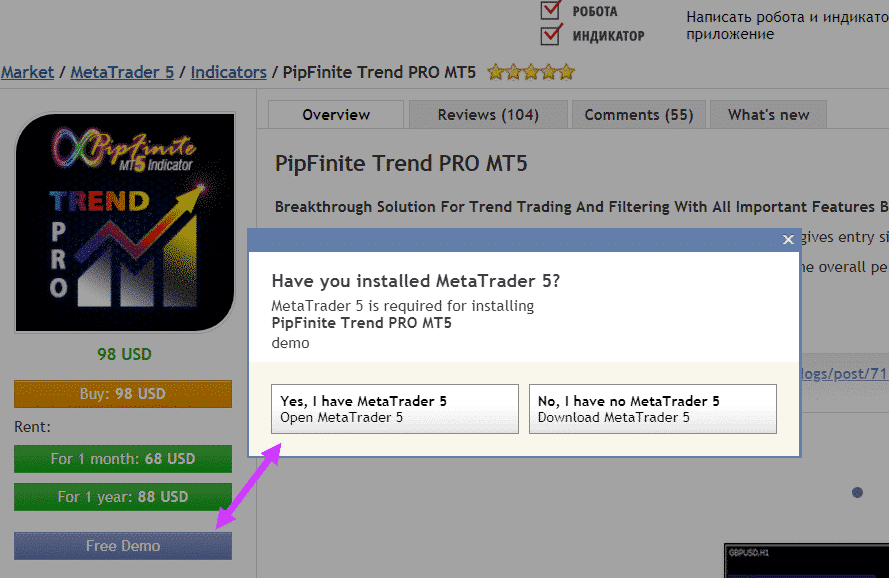

После загрузки Индикатора (Indicator) с рынка MQL5 (MQL5 Market), он появится в папке Индикаторы \ Market вашего терминала MetaTrader.
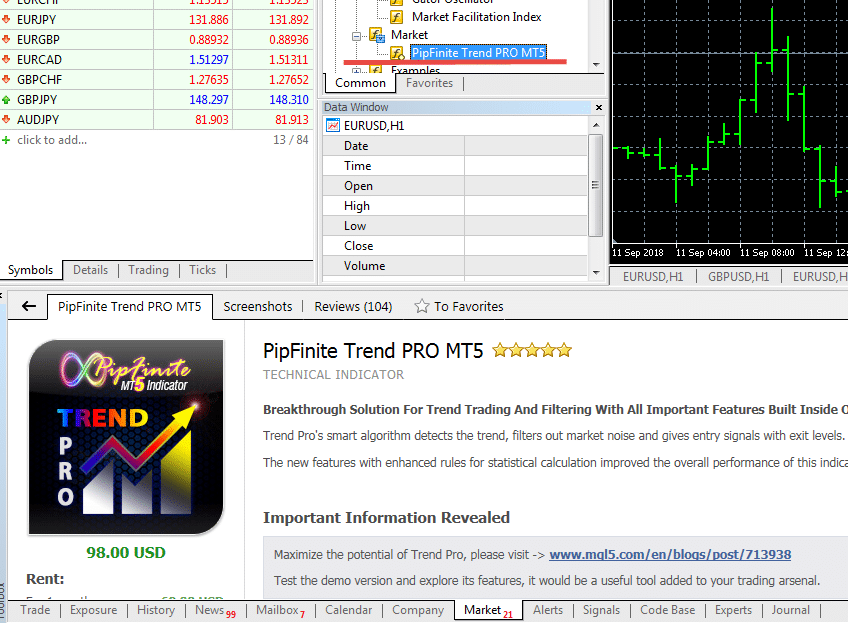
Чтобы протестировать Индикатор (Indicator), необходимо щелкнуть правой кнопкой мыши по Индикатору и выбрать Тест (Test).

Должен открыться Тестер Стратегий (Strategy Tester), где будет выбран наш Индикатор (Indicator).

Определение Буферов Сигналов
После этого нам нужно определить, какие буферы сигналов (signal buffers) использует Индикатор (Indicator) для отображения информации о сигналах.
Нам нужны номера буферов (buffer numbers).
Изначально я пытался определить номера буферов (buffer numbers) самостоятельно, но это заняло много времени, поскольку номера буферов (buffer numbers) нестандартны!
После прочтения инструкций по Индикатору (Indicator) я обнаружил, что автор поступил правильно. Он написал номер буферов для работы Экспертного Советника (Expert Advisor). Большое уважение за это!

Чтобы узнать номер буферов (buffers) для сигналов, нам нужно запустить Индикатор (Indicator) в режиме Визуализации (Visualization) и открыть Окно Данных (Data Window).
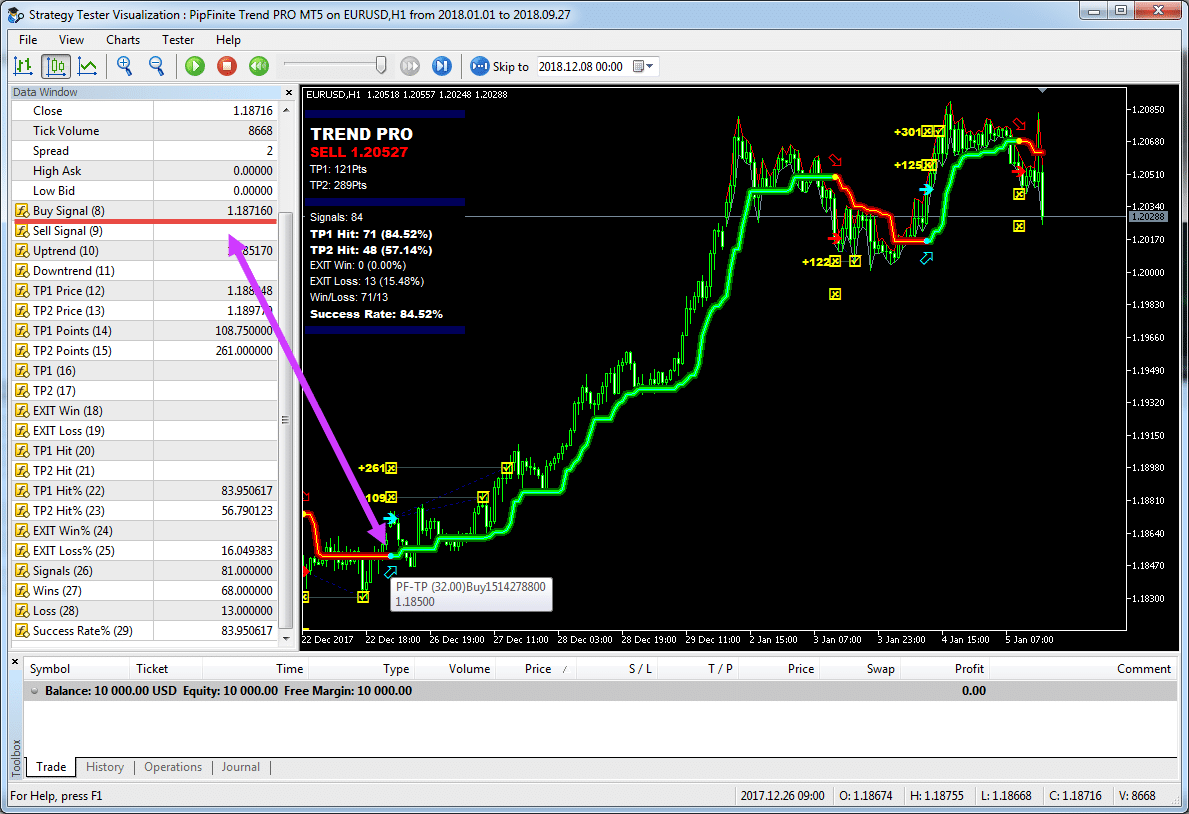
С этими номерами мы можем продолжить работу!
Хочу отметить, что все буферы (buffers) начинаются с 0!
В этом случае буфер сигнала ПОКУПКА (BUY signal buffer) имеет номер 8.
Буфер для сигналов ПРОДАЖА (SELL signals buffer) имеет номер 9.
Этот Индикатор (Indicator) очень полезен для нашего примера, потому что мы можем использовать два типа программирования Экспертных Советников (Expert Advisors) на Индикаторе (Indicator):
- Программирование сигналов (Signal programming) в нашем Индикаторе (Indicator) Exp – The xCustomEA для сигналов (xCustomEA)
- Установка PipFinite Trend PRO в качестве основного Индикатора (Indicator) без отдельного программирования (xArrow)
Работа xArrow с Индикатором без Программирования
Начнем с самого простого прямого указания пользовательского Индикатора (Indicator) PipFinite Trend PRO как xArrow.
Итак, мы знаем номер буферов (buffers) для сигналов и также знаем, что Экспертный Советник (Expert Advisor) устанавливает стрелки на сигнале, следующий процесс настройки нашего Экспертного Советника (Expert Advisor) займет 10 секунд:
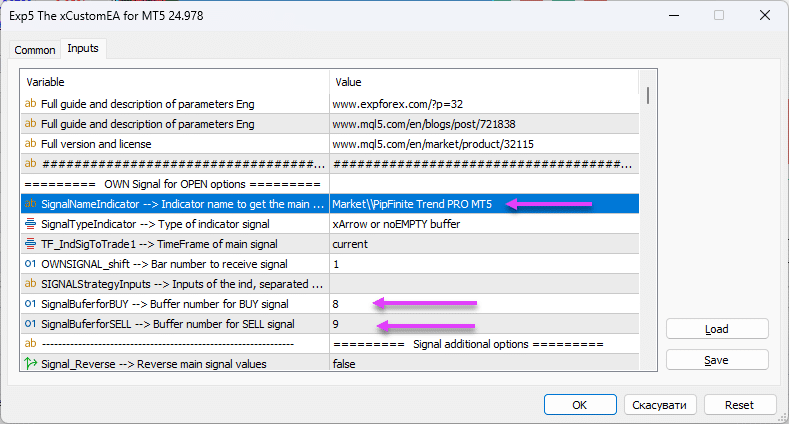

Сигналы Открытия Позиции
Для MT4 указываем название Market\\PipFinite Trend PRO
Для MT5 указываем название Market\\PipFinite Trend PRO MT5
Параметр SignalTypeIndicator = xArrow
Далее, нам нужно указать номер буферов (buffers) для открытых позиций (open positions)!
Автор Индикатора (Indicator) любезно предоставил эти номера, и мы можем легко увидеть их в Обзоре Рынка (Market Review):
- SignalBufferforBUY = 8
- SignalBufferforSELL = 9
Все остальные настройки по умолчанию (default settings)!
Выглядит это так:
- SignalNameIndicator = Market\\PipFinite Trend PRO MT5
- SignalTypeIndicator = 2
- TF_IndSigToTrade1 = 0
- OWNSIGNAL_shift = 1
- SIGNALStrategyInputs =
- SignalBufferforBUY = 8
- SignalBufferforSELL = 9
Мы проверили работу Экспертного Советника (Expert Advisor) и определили, что Экспертный Советник (Expert Advisor) точно торгует на нашем Индикаторе (Indicator)!

Результаты работы Экспертного Советника (Expert Advisor) на Индикаторе (Indicator) PipFinite Trend PRO будут представлены ниже!
Сигналы Закрытия Позиции

for MT4, we specify the name Market\\PipFinite Trend PROfor MT5, we specify the name Market\\PipFinite Trend PRO MT5- CloseNameIndicator = Market\\PipFinite Trend PRO MT5
- CloseTypeIndicator = xArrow
- CloseTimeFrame = 0
- Close_shift = 1
- CloseStrategyInputs =
- CloseBufferforBUY = 9
- CloseBufferforSELL = 8
Далее, нам нужно указать номер буферов (buffers) для закрытия позиций (closing positions)!
Автор Индикатора (Indicator) любезно предоставил эти номера, и мы можем легко увидеть их в Обзоре Рынка (Market Review):
- CloseBufferforBUY = 9
- CloseBufferforSELL = 8
Как видите, для закрытия позиций на основе сигналов Индикатора (Indicator), достаточно поменять местами номера буферов (buffers) (по умолчанию наш Экспертный Советник (Expert Advisor) возвращает сигналы и закрывает позиции, используя противоположный сигнал, но если у вас есть специальные буферы (buffers) для завершения по определённым правилам, вы можете их использовать).

Все остальные настройки по умолчанию (default settings)!
Фильтрация Сигналов Тренда

Для MT4 указываем название Market\\PipFinite Trend PRO
Для MT5 указываем название Market\\PipFinite Trend PRO MT5
- FilterNameIndicator = Market\\PipFinite Trend PRO MT5
- FilterTypeIndicator = 2
- FILTER_TF_IndSigToTrade1 = 0
- FILTERSIGNAL1_shift = 1
- FILTERStrategyInputs =
- FilterBufferforBUY = 10
- FilterBufferforSELL = 11
Далее, нам нужно указать номер буферов (buffers) для фильтрации позиций (filtering positions)!
Автор Индикатора (Indicator) любезно предоставил эти номера, и мы можем легко увидеть их в Обзоре Рынка (Market Review):
- FilterBufferforBUY = 10
- FilterBufferforSELL = 11
Эти значения аналогичны значениям при открытии позиций (opening positions). Их можно использовать с другими индикаторами (indicators).
Например, использовать один Индикатор (Indicator) для указания и фильтрации сигналов, показывая этот Индикатор (Indicator) с фильтрами.
Автор указывает эти фильтры как линии UpTrend и DnTrend.

Все остальные настройки по умолчанию (default settings)!
СтопЛосс и ТейкПрофит из Индикатора
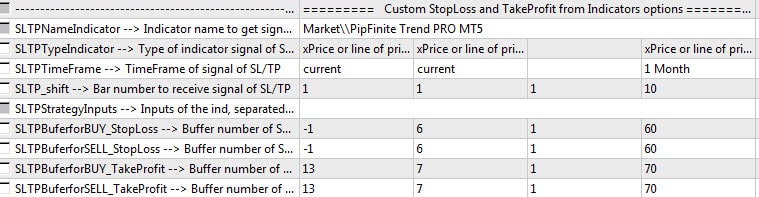
Для MT4 указываем название Market\\PipFinite Trend PRO
Для MT5 указываем название Market\\PipFinite Trend PRO MT5
- SLTPNameIndicator = Market\\PipFinite Trend PRO MT5
- SLTPTypeIndicator = 1
- SLTPTimeFrame = 0
- SLTP_shift = 1
- SLTPStrategyInputs =
- SLTPBufferforBUY_StopLoss = -1
- SLTPBufferforSELL_StopLoss = -1
- SLTPBufferforBUY_TakeProfit = 13
- SLTPBufferforSELL_TakeProfit = 13
Далее, нам нужно указать номер буферов (buffers) для получения значений ТейкПрофит (TakeProfit)!
Автор Индикатора (Indicator) любезно предоставил эти номера, и мы можем легко увидеть их в Обзоре Рынка (Market Review):
- SLTPBufferforBUY_TakeProfit = 13
- SLTPBufferforSELL_TakeProfit = 13
Здесь мы указываем тот же самый буфер (buffer). Автор предоставляет ТейкПрофит (TakeProfit) для цены, и в момент нового сигнала заполняется буфер номер 13.
Для СтопЛосс (StopLoss) автор не указывает номер буфера. СтопЛосс (StopLoss) не предусмотрен в этой стратегии! Вы можете установить свой Стоп Лосс (Stop Loss) в настройках нашего Экспертного Советника (Expert Advisor) в разделе Stops.
Автор также указал нам два буфера ТейкПрофит (TakeProfit).
Средний номер 12
Дальний номер 13
Мы использовали дальний ТейкПрофит (long-range TakeProfit). Вы можете указать 12 для ближайшего ТейкПрофит (near TakeProfit)!

Результат закрытия по ТейкПрофит (TakeProfit) индикатором:
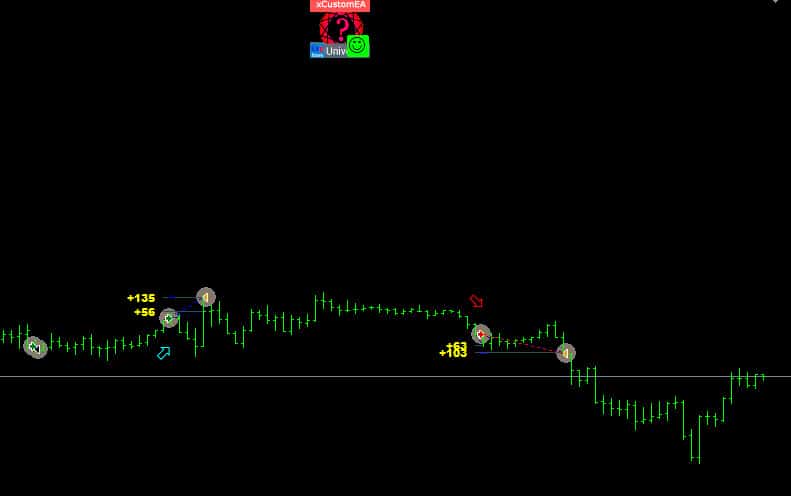
Все остальные настройки по умолчанию (default settings)!
Тестирование Экспертного Советника (Expert Advisor) PipFinite Trend PRO
После проверки правильности сигналов мы запустим тест Экспертного Советника (Expert Advisor) на Индикаторе (Indicator) на EURUSD H1 с 2018-01-01 по 2018-09-27.
Кстати, мы видим, что Экспертный Советник (Expert Advisor) работает почти одинаково на двух терминалах, MT4 и MT5.
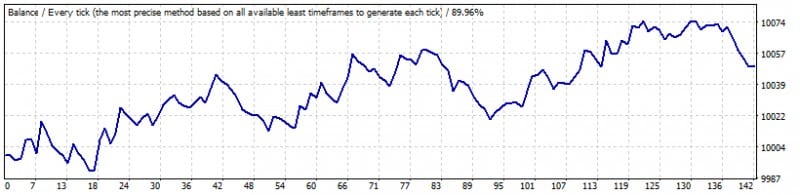

Выводы
Мы не будем проводить многочисленные тесты этого Индикатора (Indicator); вы можете использовать наш пример работы с этим Индикатором (Indicator) и оптимизировать параметры нашего Экспертного Советника (Expert Advisor) с разными вариантами использования функций.
Помните, что для работы Индикатора (Indicator) и Экспертного Советника (Expert Advisor) на вашем демо-счете или реальном счете, необходимо приобрести Exp – The xCustomEA и Индикатор PipFinite Trend PRO для терминала, с которым вы будете работать!
Приобретая наш Exp – The xCustomEA, вы можете запрограммировать любую стратегию, используя любые индикаторы (indicators)!
Как загрузить Индикатор PipFinite с пользовательскими настройками в MT5?
Многие пользователи хотят скачать PipFinite с пользовательскими настройками.
В MT5 вы можете использовать параметр SIGNALStrategyInputs и перечислять параметры, разделяя их запятыми!
Существуют правила написания параметров. Вы можете прочитать их здесь: Экспертный Советник Exp – The xCustomEA.
ПРИМЕР:

| SIGNALStrategyInputs |
Внешние параметры для пользовательского Индикатора (Indicator), в режиме SignalTypeIndicator = xArrow. Вы можете указать внешние переменные Индикатора (Indicator) так, как они прописаны в таблице настроек, разделяя их запятыми! Важно: Вы должны соблюдать порядок переменных и типы переменных.
|
Как использовать Индикатор PipFinite с пользовательскими настройками в MT4?
Многие пользователи хотят использовать xCustom с настройками PipFinite?
В MT5 вы можете использовать параметр SIGNALStrategyInputs и перечислять параметры, разделяя их запятыми!
Внимание! В версии для MetaTrader4 передача строковых параметров запрещена! При передаче строкового параметра (string), Индикатор (Indicator) может не загрузиться корректно!
Поэтому нам нужно запрограммировать Индикатор MT4 с его параметрами индикатора.
ШАГ 0 в Шаг MT4 0: Добавить переменные (строго в порядке представленных параметров индикатора)
например:
string ___1; int Period_1=30; double Factor_1=1.00000000; int Lookback=5000; string ___6; int Misc_1=1; int Misc_2=1; int Misc_5=1; int Misc_3=1; string ___2; int Show_1=1; int Show_12=1; int Show_7=1; int Show_4=1; int Show_3=1; int Show_10=1; int Show_9=1; int Show_8=1; int Show_2=1; int Size_1=8; int Show_11=1; int ChartFG=0; string ___3; color Color_bull_1=25600; color Color_bear_1=128; color Color_bull_2=65280; color Color_bear_2=255; color Color_bull_3=16776960; color Color_bear_3=65535; color Color_bull_4=16776960; int LWidth_bull_4=2; color Color_bear_4=255; int LWidth_bear_4=2; color Color_bull_5=16776960; int LWidth_bull_5=0; color Color_bear_5=255; int LWidth_bear_5=0; color Color_exit_1=65535; int LWidth_exit_1=0; color Color_exit_2=65535; int LWidth_exit_2=0; color Color_exit_3=65535; int LWidth_exit_3=0; color Color_exit_4=65535; int LWidth_exit_4=2; color Color_exit_5=16711935; int LWidth_exit_5=1; color Color_3=5197615; color Color_1=8388608; color Color_2=5197615; color Color_7=128; color Color_win_1=65535; color Color_loss_1=16711935; string ___4; int Show_5=1; int Show_6=1; int Size_2=8; int XCoordinateOffset=8; int YCoordinateOffset=8; double YCoordinateSpacing=2.00000000; double BG_X_Size_Factor=20.00000000; int Display_1=0; color Color_4=0; int Use_1=1; color Color_6=16777215; int Use_2=1; color Color_8=65280; color Color_9=255; color Color_10=65535; color Color_5=5767168; string ___5; int Alert_1=1; int Alert_2=0; int Alert_3=0; int Alert_4=0; string SoundFile="alert.wav"; int Alert_5=0;
Таким образом, нам нужны только первые 4 параметра, потому что остальные параметры предназначены для рисования (мы их не нуждаемся). Мы используем только:
string ___1; int Period_1=30; double Factor_1=1.00000000; int Lookback=5000;
Добавление этих параметров в ШАГ 5 (STEP 5):
Это будет выглядеть так:
custom_buffer_for_Open_BUY[inum]=iCustom(StrategySymbolString, StrategyTimeFrame, "\\Market\\PipFinite Trend PRO", ___1, Period_1, Factor_1, Lookback, 8, StartCopyI+inum); custom_buffer_for_Open_SELL[inum]=iCustom(StrategySymbolString, StrategyTimeFrame, "\\Market\\PipFinite Trend PRO", ___1, Period_1, Factor_1, Lookback, 9, StartCopyI+inum);
Теперь наш Индикатор (Indicator) загрузит Индикатор (Indicator) PipFinite Trend PRO с параметрами!
После этого мы будем использовать наш Индикатор (Indicator).
Поэтому мы настраиваем Экспертного Советника (Expert Advisor) xCustom для работы с нашим новым Индикатором (Indicator):

Проверьте, что это сработало:

Похожие посты
Market Time Pad. Индикатор для MetaTrader с торговыми сессиями
Индикатор времени отображает текущее время на основных мировых рынках и выделяет активную торговую сессию. Он прост в использовании и…
The X: Тестирование и Оптимизация
Описание The X и The xCustomEA являются двумя выдающимися Экспертными советниками (EAs) в сообществе трейдеров Форекс, завоевавшими широкую популярность за последние…
Swing-стратегия (Маятник). Автоматическое открытие 2 противоположных отложенных ордеров, OCO ордеры.
Стратегия Маятник или Свинг включает последовательное открытие отложенных ордеров с увеличенным лотом. Основной принцип прост: размещаются два отложенных ордера, и…
The X – Универсальный Эксперт Советник (EA) для Форекс на
Универсальный Эксперт Советник (EA) для MetaTrader с расширенным функционалом Эксперт Советник The X — это универсальный инструмент для торговли…
InfoPad, Онлайн информационная панель для MetaTrader
InfoPad — это очень полезная информационная панель, разработанная для предоставления важной информации о выбранной валютной паре в терминале MetaTrader. Эта панель…
Tick Hamster Автоматический торговый робот. Ничего лишнего!
Tick Hamster – Эксперт-советник с автоматической оптимизацией для любого торгового символа в MetaTrader Tick Hamster – полностью автоматизированный Эксперт-советник (Expert Advisor),…
EA The xCustomEA: Универсальный торговый советник для пользовательских индикаторов. Конструктор
Универсальный торговый советник на пользовательских индикаторах для MetaTrader. Exp – The xCustomEA Универсальный торговый советник на пользовательских индикаторах. The xCustomEA работает…
Duplicator – Дублирование сделок/позиции на терминалах MetaTrader
Exp-Duplicator — это автоматический Экспертный Советник (Expert Advisor), разработанный для дублирования сделок и позиций заданное количество раз на вашем счете…
БИБЛИОТЕКА EAPADPRO – Добавление нашей панели в ваш EA
БИБЛИОТЕКА EAPADPRO – Улучшение вашего Экспертного Советника (EA) с помощью нашей информационной панели БИБЛИОТЕКА EAPADPRO предлагает надежное решение для трейдеров, желающих…
SafetyLOCK PRO Защищайте свои позиции, блокируя их с помощью открытия
SAFETYLOCK: Защитите свои сделки от резких рыночных разворотов Торговля на финансовых рынках связана с высокими рисками, особенно во время резких рыночных…
Extra Report Pad – Трейдерский Дневник. Профессионально анализирует ваш торговый
Extra Report Pad – профессиональное решение для анализа вашего торгового счета Сегодня крайне важно одновременно торговать на нескольких валютных парах. Но…
Copylot – Форекс-копировщик сделок для MetaTrader. Копировщик между терминалами
Копировщик сделок для MetaTrader. Он копирует форекс-сделки, позиции, ордера с любых счетов. Это один из лучших копировщиков сделок MT4-MT4, MT5-MT4 для версии…
Forex Tester Pad — это торговый симулятор для тестера стратегий.
Однокликовая торговля на графике Тестера Стратегий. Утилита позволяет вручную тестировать ваши стратегии в тестере стратегий. Однокликовая торговля на графике визуализации. Удобный…
VirtualTradePad VTP Торговая панель. Торговля в 1 клик с графика
VirtualTradePad или VTP – панель управления для торговли в 1 клик в MetaTrader 4 и 5. Торговля в 1 клик с…
Этот пост также доступен на следующих языках: English Portuguese Español Deutsch Українська Chinese Русский Français Italiano Türkçe 日本語 한국어 العربية Indonesian ไทย Tiếng Việt

















